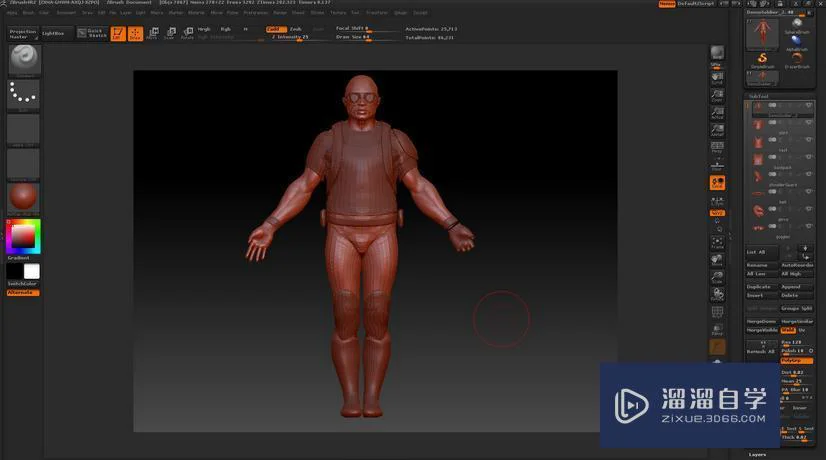第1步打开ZBrush,从LightBox中预先加载一个模型,点击LightBox,在“Tool”下面选择“DemoSolider.ZTL”。第2步双击选中该模型(演示士兵),然后按住Shift键,将其拖到画布上。第3步在Tool菜单或Preferences菜单下面,点击‘GoZ’按钮,开始设置GoZ。第4步点击“GoZ”按钮将指导你完成安装,允许你设置不同的GoZ认可的应用程序,如Cinema 4D、Maya、Modo和3D Studio Max。第5步第一次点击“GoZ”之后,将会自动开始在电脑上查找其他GoZ授权的应用程序,使用自动安装的时候有时可能会遇到错误,因此为了以防万一,需要手动进入Preferences > GoZ,然后选择优先安装的应用程序,这里我们将设置Maya。第6步当看到需要的应用程序路径正确的时候,可以选择它(否则需要浏览需要的应用程序.exe文件)。第7步由于已经设置了GoZ应用程序,当点击Tool菜单下面的“GoZ”按钮的时候,将会自动打开优选应用程序,或者如果有多个程序设置,询问你要打开哪一个,之后会自动打开程序中的优选模型。第8步现在,无论何时点击“G
ZBrush插件可以让你在ZBrush和其他领先的3D建模软件,如Maya、3D Studio Max、Cinema 4D和Modo之间无缝工作,这里给大家介绍一下如何使用ZBrush中的GoZ插件。希望能帮助到有需要的人。学会的话记得关注溜溜自学哦!本教程内容来源于网络收集,内容仅供参考和学习,如需具体解决问题请观看专业课程
工具/软件
电脑型号:联想(Lenovo)天逸510S; 系统版本:联想(Lenovo)天逸510S; 软件版本:ZBrush
方法/步骤
第1步
打开ZBrush,从LightBox中预先加载一个模型,点击LightBox,在“Tool”下面选择“DemoSolider.ZTL”。
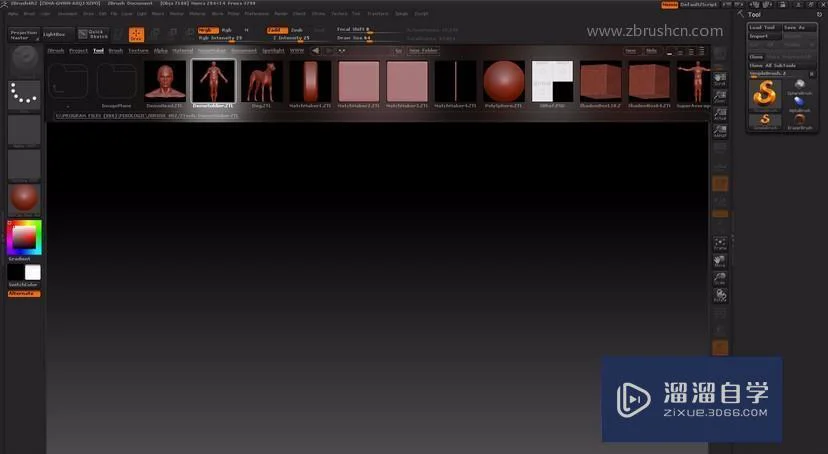
第2步
双击选中该模型(演示士兵),然后按住Shift键,将其拖到画布上。
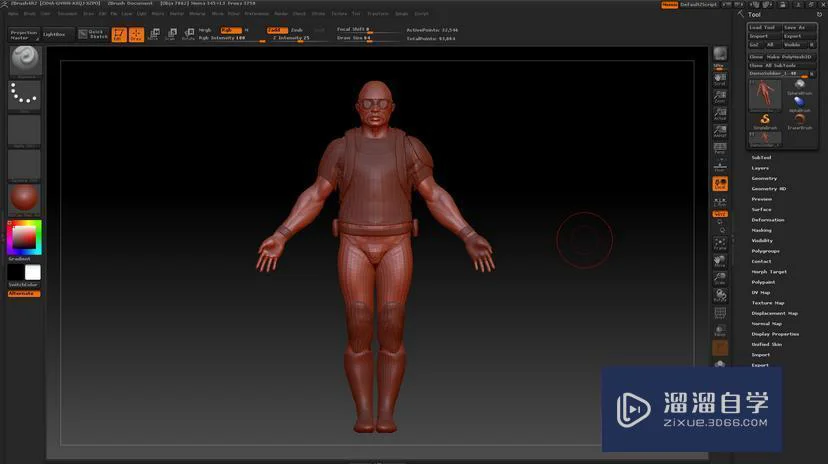
第3步
在Tool菜单或Preferences菜单下面,点击‘GoZ’按钮,开始设置GoZ。
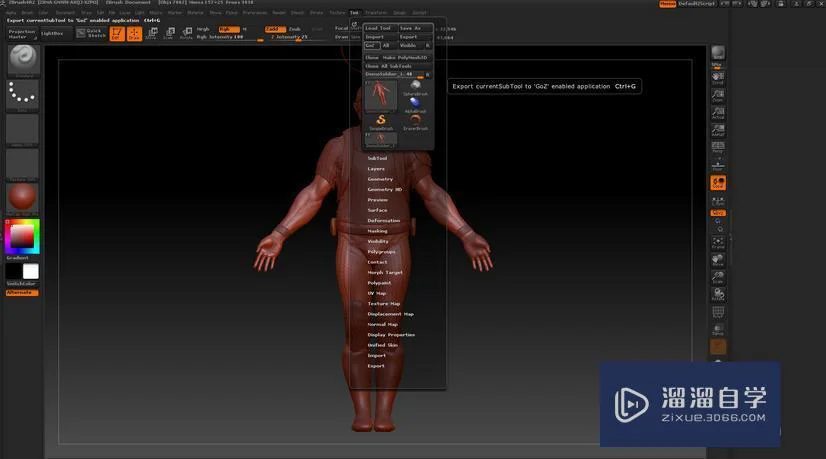
第4步
点击“GoZ”按钮将指导你完成安装,允许你设置不同的GoZ认可的应用程序,如Cinema 4D、Maya、Modo和3D Studio Max。
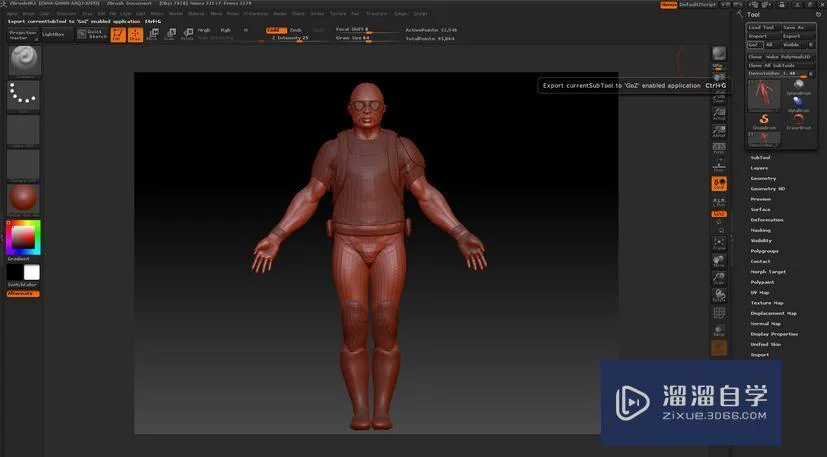
第5步
第一次点击“GoZ”之后,将会自动开始在电脑上查找其他GoZ授权的应用程序,使用自动安装的时候有时可能会遇到错误,因此为了以防万一,需要手动进入Preferences > GoZ,然后选择优先安装的应用程序,这里我们将设置Maya。
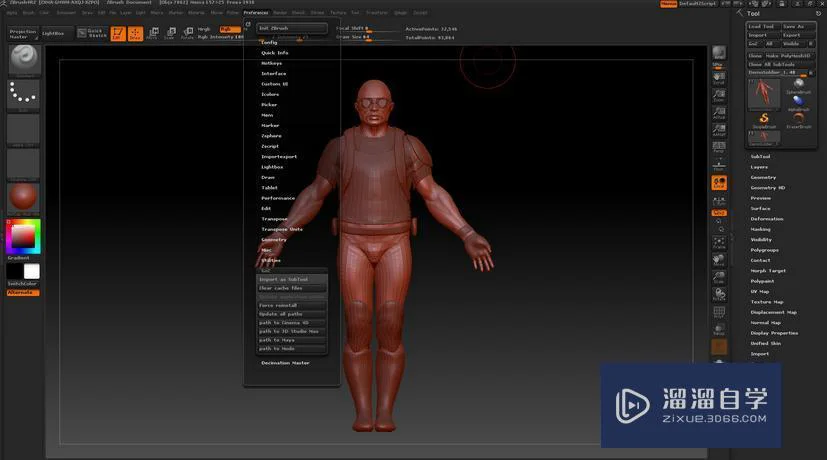
第6步
当看到需要的应用程序路径正确的时候,可以选择它(否则需要浏览需要的应用程序.exe文件)。
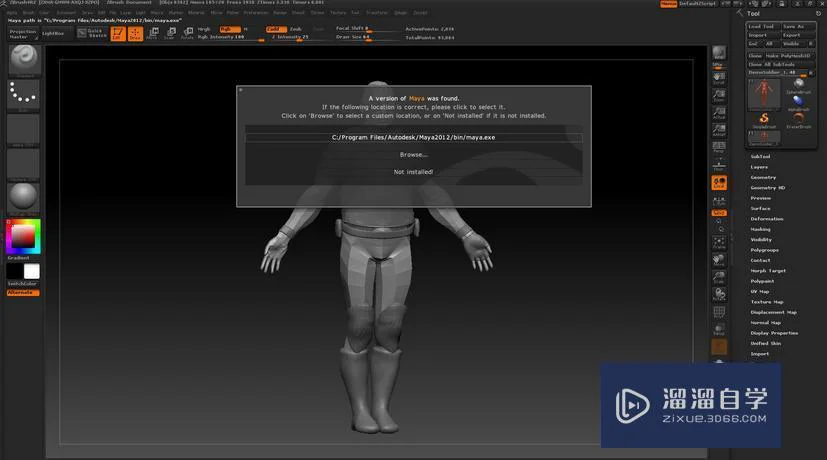
第7步
由于已经设置了GoZ应用程序,当点击Tool菜单下面的“GoZ”按钮的时候,将会自动打开优选应用程序,或者如果有多个程序设置,询问你要打开哪一个,之后会自动打开程序中的优选模型。
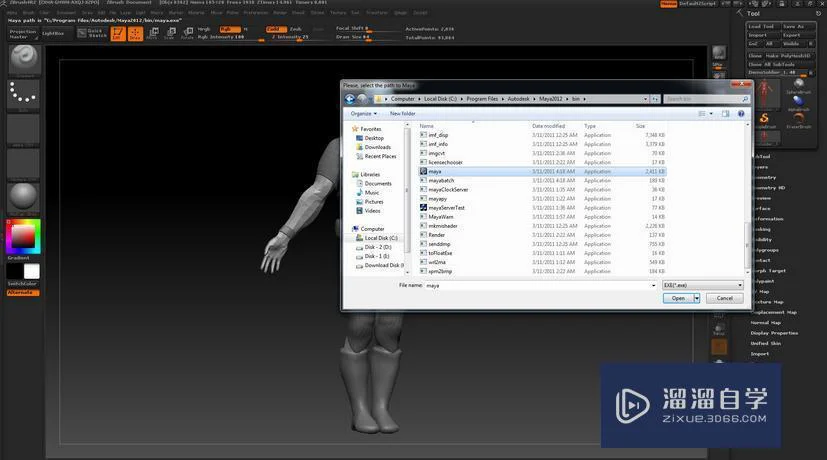
第8步
现在,无论何时点击“GoZ”按钮,都将自动打开默认的应用程序,并默认加载相同的模型(以最低分辨率),这里的模型已经导出到Maya了。
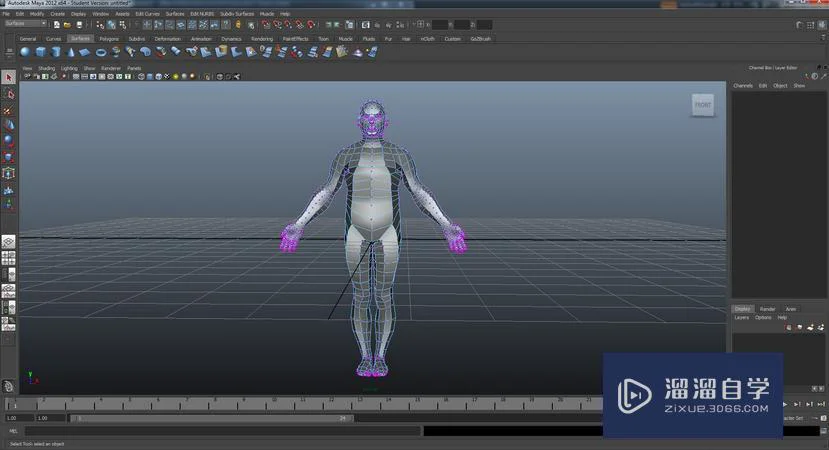
第9步
接下来要做的就是在Maya里编辑模型。如你所见,我们仍使用ZBrush LightBox中的默认模型,现在在Maya中删除模型上的一只手,这样就能检查GoZ应用程序的功能了。
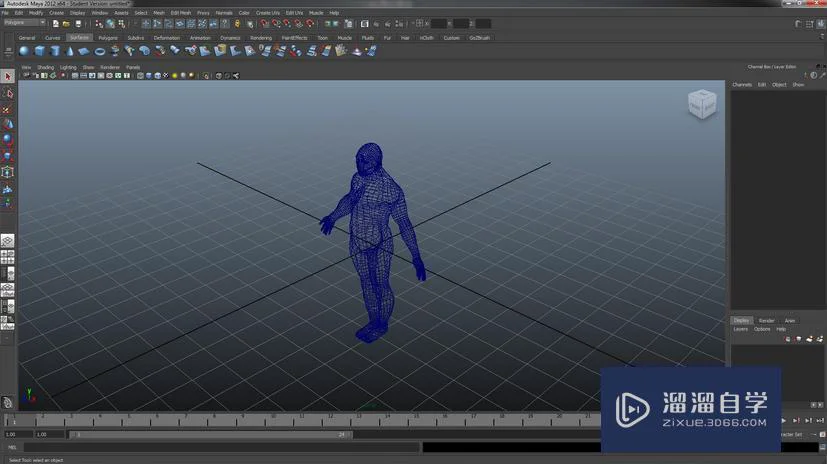
第10步
如下图所示,选中手的正面,然后删除选中的面,来删除这只手。

第11步
接下来选择模型(包括SUbtools),点击“GoZ”按钮。

第12步
当我们在Maya中点击“GoZ”按钮时,将会自动打开ZBrush并加载模型,但这一次会弹出一个消息框,提示模型的拓扑结构已经发生改变,并询问你是否要导入带有之前细节的高分辨率模型,还是要导入低多边形版本。

第13步
如果点击“是”,在将模型导出到Maya之前,会花点时间根据模型具有的细节层级进行导入,后面便可以以较高的层级在模型上工作。
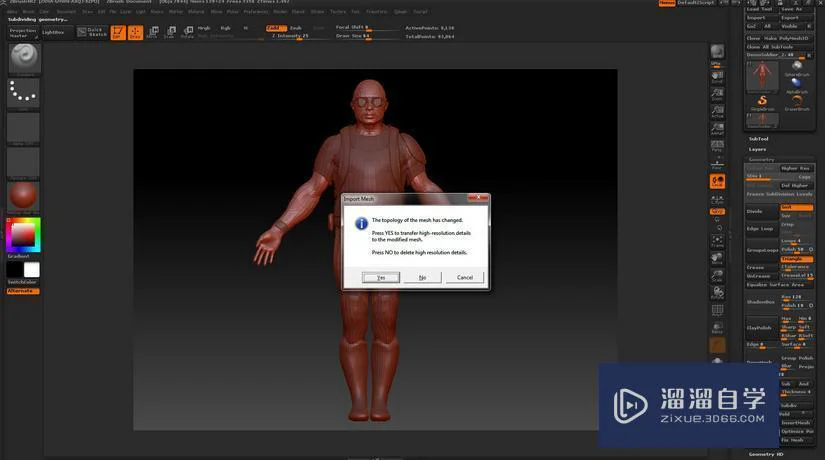
第14步
在最终的图像中,将可以看到模型已经更新了,并且手也被删除了,这个特殊的模型使用了SUbtools(因此我们无法清楚地看到手),但正如你所见,可以看出现在已经没有手指了。